โปรแกรมวาดภาพ ตกแต่งภาพ ผลิตสิ่งพิมพ์
 รวมบทความเกี่ยวกับการใช้โปรแกรมช่วยในการวาดภาพ ตกแต่งภาพ ออกแบบ ทำสื่อสิ่งพิมพ์ จัดการกับภาพ เช่น วิวหรือแสดงภาพเป็นแบบแคตตาล็อก แต่งภาพด้วย Photoshop วาดภาพด้วย Illustrator เป็นต้น
รวมบทความเกี่ยวกับการใช้โปรแกรมช่วยในการวาดภาพ ตกแต่งภาพ ออกแบบ ทำสื่อสิ่งพิมพ์ จัดการกับภาพ เช่น วิวหรือแสดงภาพเป็นแบบแคตตาล็อก แต่งภาพด้วย Photoshop วาดภาพด้วย Illustrator เป็นต้น
ในการกำหนดค่ามาตรฐานเกี่ยวกับย่อหน้า ถ้ายังไม่เป็นที่ถูกใจ ก็สามารถเปลี่ยนแปลงการ กำหนดย่อหน้าได้ตามต้องการ
1. วิธีแรกเปิดไฟล์เอกสารที่ต้องการกำหนดเกี่ยวกับย่อหน้าแล้วคลิก Type>>Define Style
2. แก้ไขสไตล์ชื่อ Body Text เฉพาะส่วนที่เกี่ยวกับย่อหน้า เช่น กำหนดค่า First มากกว่าเดิม (ย้อนกลับไปอ่านเรื่องการสร้างสไตล์)
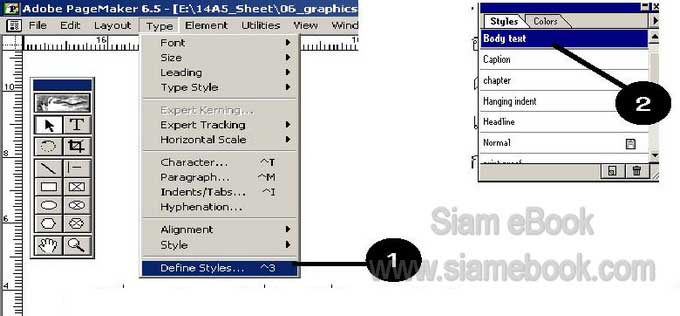
3. วิธีที่สอง สร้างแถบดำที่ย่อหน้าที่ต้องการ แล้วคลิกเมนู Type>>Paragraph เพื่อแก้ไขการ กำหนดค่าเกี่ยวกับย่อหน้านั้นๆ เท่านั้น

การเปลี่ยนค่าตัวเลขที่กำหนดเกี่ยวกับย่อหน้า ไม่ควรทำ เพราะจะเสียเวลามาจัดหน้าใหม่ทั้ง หมด มีเป็นร้อยหน้า กระอักเลือดเหมือนกัน แม้จะมีโปรแกรม เสริมช่วยจัดการ กับภาษาไทยก็ตามที พึงกำหนดย่อหน้าให้รอบคอบก่อนทำงานเป็นดีที่สุด
- Details
- Category: คู่มือผลิตสิ่งพิมพ์ด้วย PageMaker 6.5
- Hits: 1491
1. คลิกเครื่องมือพิมพ์ข้อความหรือเท็กซ์ทูล แล้วสร้างแถบดำข้อความที่ต้องการก็อปปี้
2. คลิกเมนู Edit>>Copy หรือกดปุ่ม Ctrl+C ที่แป้นพิมพ์

3. การนำข้อความที่ได้ก็อปปี้ไว้ไปใช้งาน ให้คลิกเครื่องมือพิมพ์ข้อความ แล้วคลิกที่บรรทักใน บล็อกข้อความ จากนั้นคลิกเมนู Edit>>Paste หรือกดปุ่ม Ctrl+V
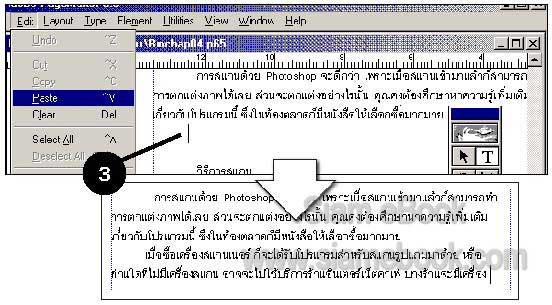
4. อาจก็อปปี้ข้อความจากไฟล์ใดๆ มาใช้งาน โดยเปิดไฟล์ที่ต้องการขึ้นมาก่อน
5. คลิกเครื่องมือพิมพ์ข้อความ สร้างแถบดำเลือกข้อความบางส่วนหรือเลือกทั้งหมดด้วยคำสั่ง Edit>>Select All
6. ให้ก็อปปี้ด้วยคำสั่ง Edit>>Copy

7. คลิกเมนู Windows คลิกชื่อไฟล์ที่ต้องการนำข้อความไปเก็บไว้
8. คลิกเครื่องมือพิมพ์ข้อความ
9. คลิกเมาส์ที่ตำแหน่งที่ต้องการวางข้อความ
10. คลิกเมนู Edit>>Paste
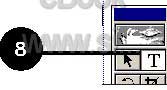
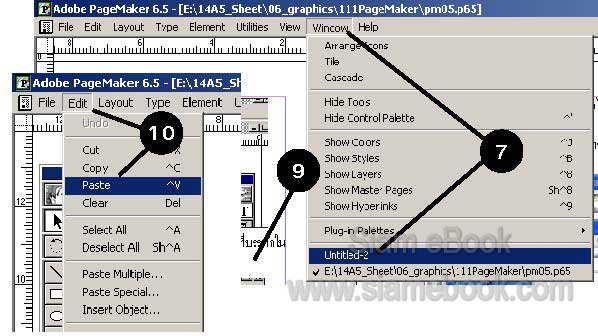
เทคนิคพิเศษในการก็อปปี้
1. ในการก็อปปี้นิยมกดปุ่ม Ctrl+C ที่แป้นพิมพ์ แทนการคลิกเมนู Edit>>Copy ซึ่งค่อนข้าง เสียเวลามากกว่า
2. ในการย้ายข้อความนิยมกดปุ่ม Ctrl+X ที่แป้นพิมพ์ แทนการคลิกเมนู Edit>> Cut
3. ส่วนการนำข้อความหรือภาพที่ได้ก็อปปี้ไว้หรือต้องการย้าย นิยมกดปุ่ม Ctrl+V เพื่อวาง ข้อความหรือภาพในตำแหน่งที่ได้คลิกเมาส์
- Details
- Category: คู่มือผลิตสิ่งพิมพ์ด้วย PageMaker 6.5
- Hits: 1575
การย้ายตำแหน่งข้อความ อาจเป็นการย้ายตำแหน่งข้อความในบล็อกเดียวกันหรือย้ายจาก บล็อกหนึ่งไปยังอีกบล็อกหนึ่ง วิธีการก็คล้ายๆ กัน
1. สร้างแถบดำข้อความที่ต้องการย้ายตำแหน่ง
2. คลิกเมนู Edit>>Cut
3. เลื่อนเมาส์ไปคลิกบรรทัดที่ต้องการวางข้อความ
4. คลิกเมนู Edit>>Paste

- Details
- Category: คู่มือผลิตสิ่งพิมพ์ด้วย PageMaker 6.5
- Hits: 1337
การย้ายตำแหน่งข้อความ อาจเป็นการย้ายตำแหน่งข้อความในบล็อกเดียวกันหรือย้ายจาก บล็อกหนึ่งไปยังอีกบล็อกหนึ่ง วิธีการก็คล้ายๆ กัน
1. สร้างแถบดำข้อความที่ต้องการย้ายตำแหน่ง
2. คลิกเมนู Edit>>Cut
3. เลื่อนเมาส์ไปคลิกบรรทัดที่ต้องการวางข้อความ
4. คลิกเมนู Edit>>Paste

- Details
- Category: คู่มือผลิตสิ่งพิมพ์ด้วย PageMaker 6.5
- Hits: 1160
FastStone Photo Resizer 3.0 Article Count: 4
มือใหม่ Microsoft Office Publisher 2007 Article Count: 50
มือใหม่ CorelDRAW 12 Article Count: 1
มือใหม่ Photoshop CS3 Article Count: 123
คอมพิวเตอร์กับการผลิตหนังสือ Article Count: 34
Capture Express Article Count: 7
การจับหน้าจอคอมพิวเตอร์ Article Count: 10
จัดการไฟล์รูปภาพด้วย ACD See Article Count: 10
ดูไฟล์รูปภาพด้วย Picperk Article Count: 11
การจับภาพหน้าจอคอมพิวเตอร์ด้วย ScreenHunter Article Count: 2
วาดภาพด้วย Adobe Illustrator CS3 Article Count: 81
รวมเทคนิคการใช้งาน CorelDRAW 12 Article Count: 116
คู่มือผลิตสิ่งพิมพ์ด้วย PageMaker 6.5 Article Count: 80
รวมตัวอย่างงาน Photoshop สำหรับมือใหม่ Article Count: 103
จัดการภาพด้วย PhotoScape Article Count: 33
วิธีใช้ Illustrator CS6 Article Count: 1
Paint Article Count: 5
ใบปลิว ทำใบปลิว Article Count: 13
ใบปลิวขนาด A5 Article Count: 11
สิ่งพิมพ์สำเร็จรูปพร้อมใช้ Article Count: 2
โปรแกรมแต่งภาพฟรี Artweaver Article Count: 9
Photoshop CS6 Article Count: 17
Page 36 of 181


